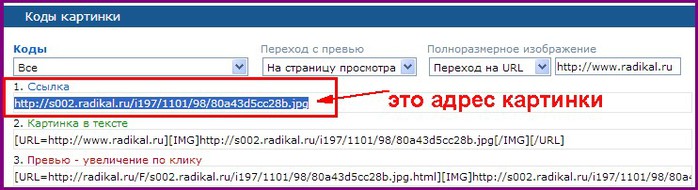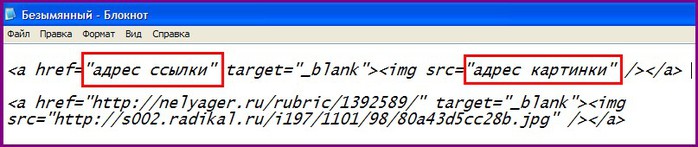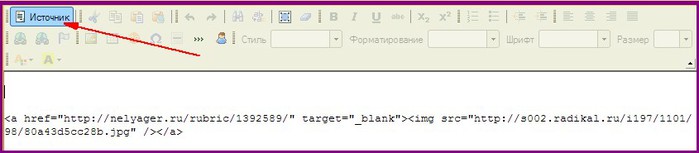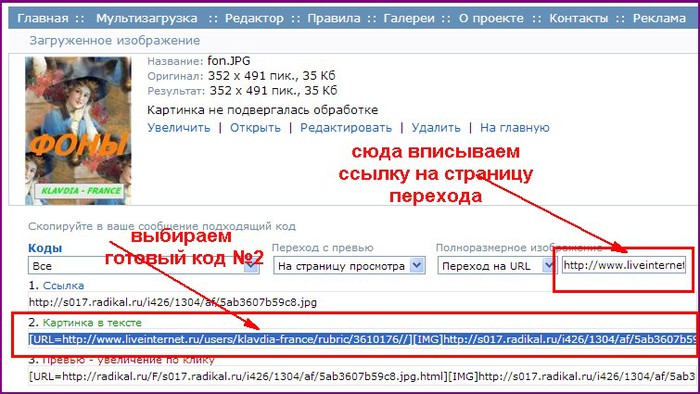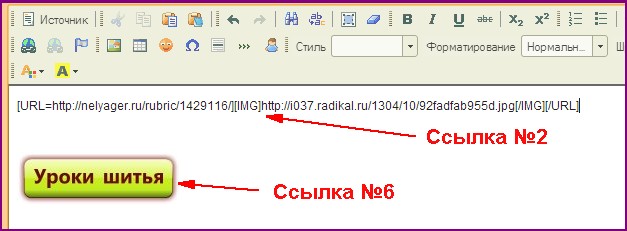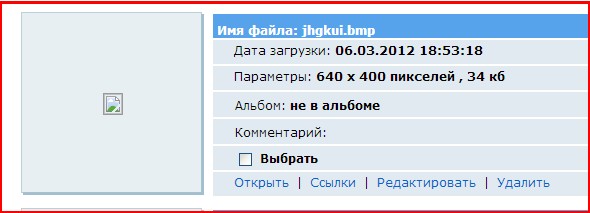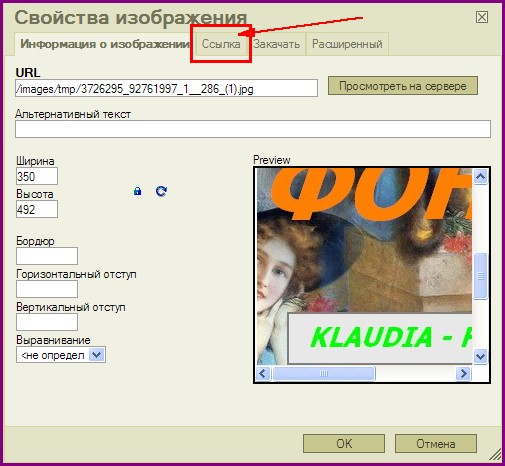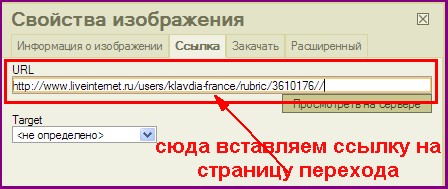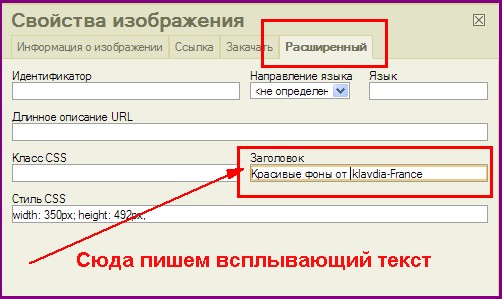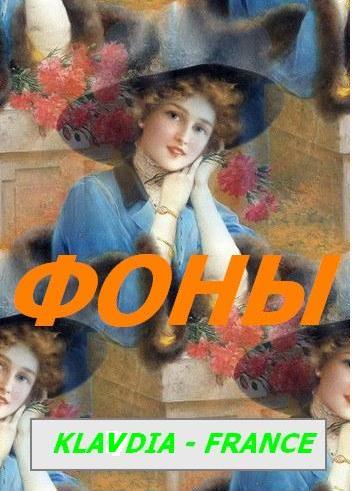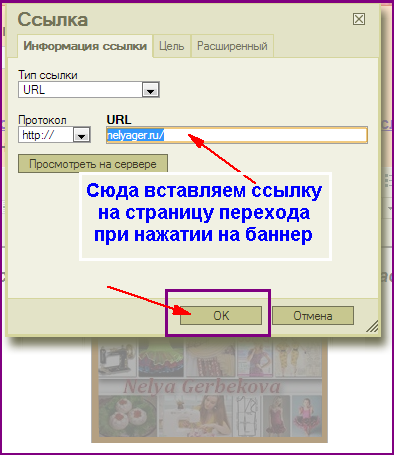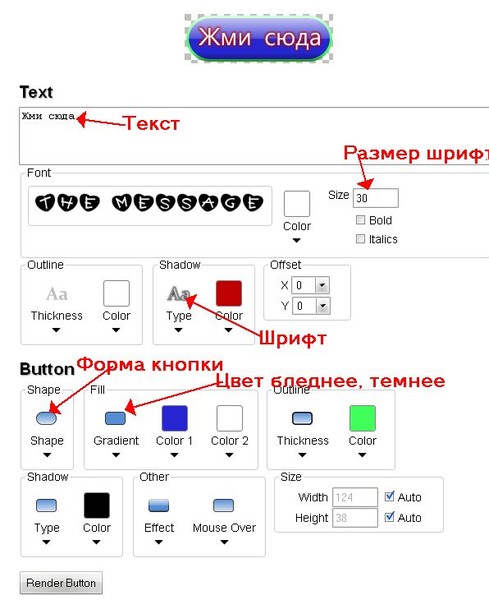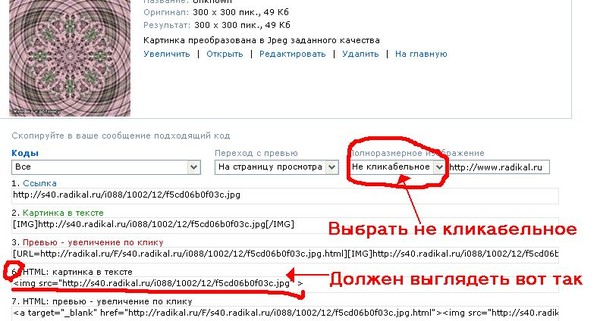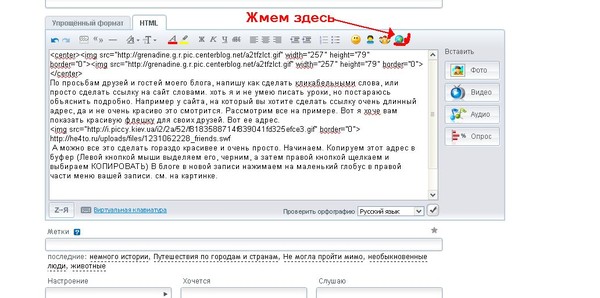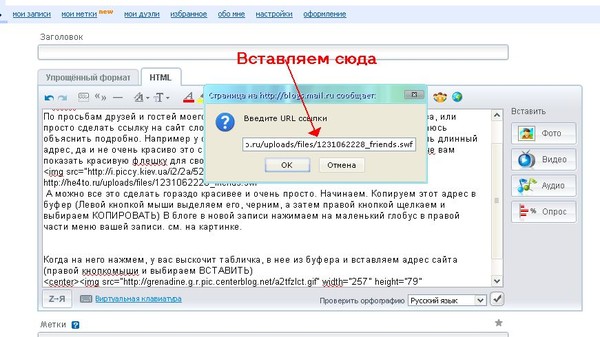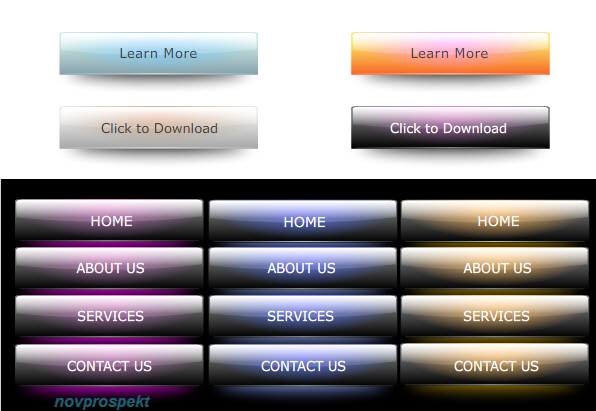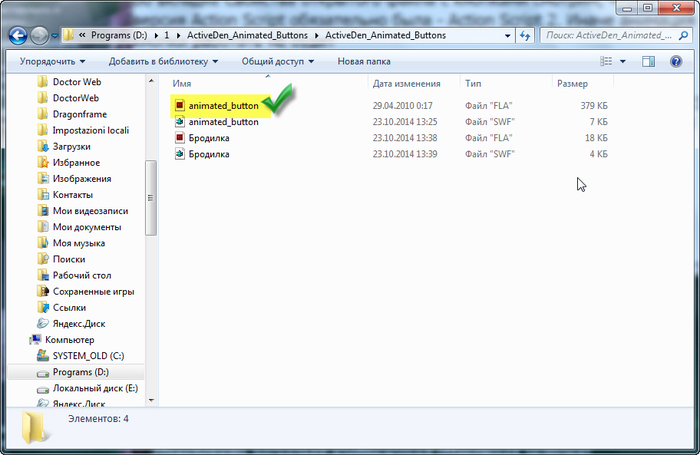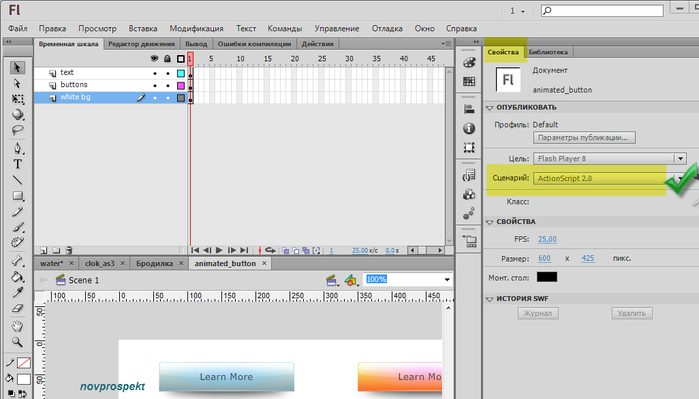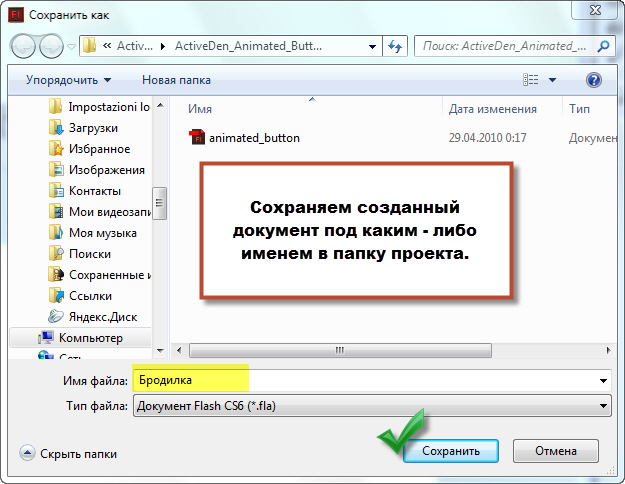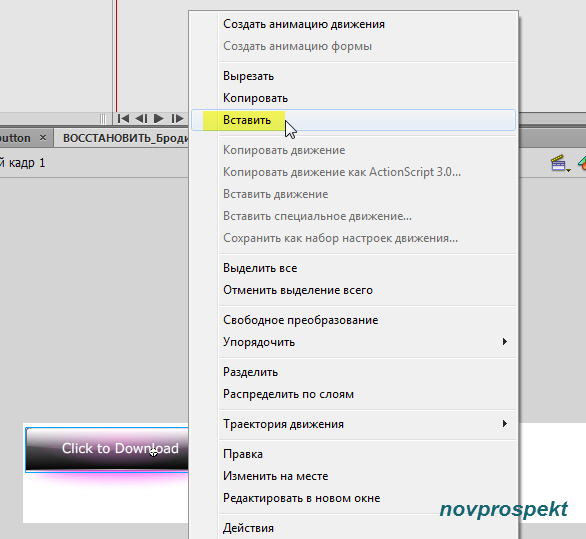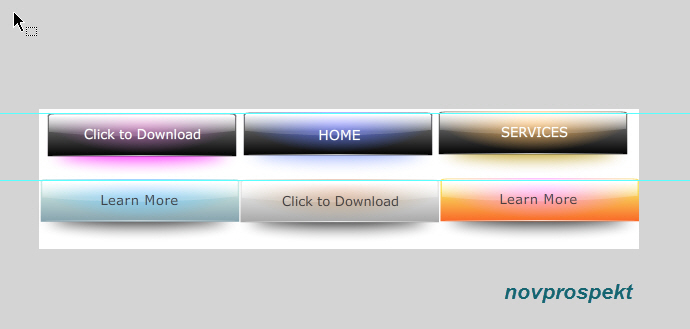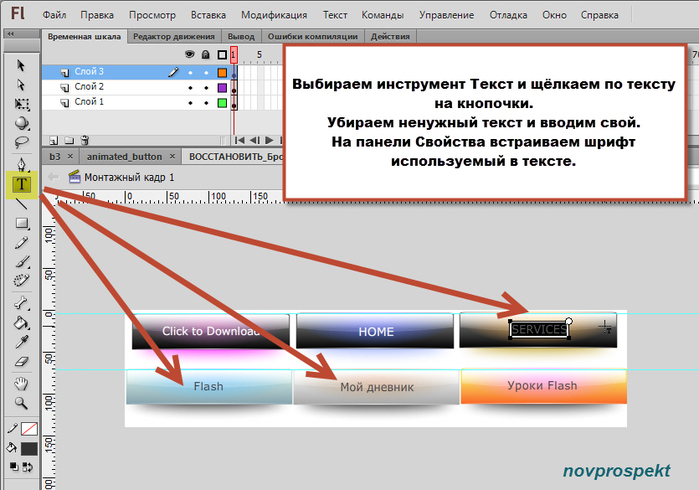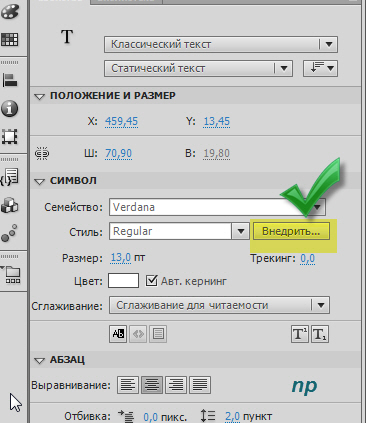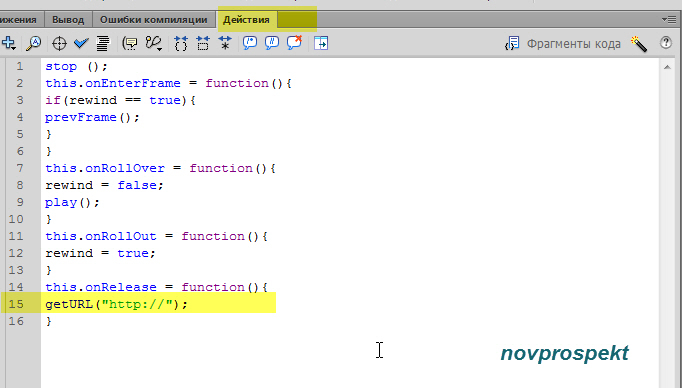Как сделать кликабельную флэш кнопку
LiveInternetLiveInternet
—Приложения
—Музыка
—Видео
—Всегда под рукой
—Ссылки
Анимашки
—Метки
—Рубрики
—Новости
—Фотоальбом
—Цитатник
Пуловер «Африка зовет»-геометрия по спирали спицами и крючком
Порядок вязания латвийской косички / Как выглядит латвийская косичка на изделии? Многие руко.
Носки спицами. «ЭСТЕРХАЗИ». Многие из нас обожают роскошь в мелочах. Как раз для тех, кто вним.
—Поиск по дневнику
—Подписка по e-mail
Как создать кликабельную картинку или кнопку-переход в редакторе
Как создать кликабельную картинку или кнопку-переход в редакторе
Сегодня расскажу Вам, как я делаю баннер, или любое изображение в сообщениях кликабельным. Это можно сделать несколькими способами.
Первый способ для картинок, которые загружены на фотохостинг
Скопируйте код в блокнот на ПК и внимательно вставьте адреса ссылки и картинки(не перепутайте)
Вставьте в сообщение в расширенном редакторе при нажатии на ИСТОЧНИК
Отправьте сообщение в ПРЕДПРОСМОТР или ЧЕРНОВИК и проверьте результат на кликабельность. Я. например, провожу все манипуляции с картинкой в ЧЕРНОВИКЕ,а затем каждый раз беру готовый код картинки из черновика и вставляю в сообщение.
Второй способ самый легкий.Подготовка кликабельной картинки в Радикал-фото.
В окошке со ссылкой удаляем ссылку на фотохостинг и прописываем свою ссылку на страницу перехода. Во второй графе щелкаем по ПЕРЕХОД НА URL ( при этом в ссылках должно произойти изменение т.е замена на вашу ссылку) В результате получаем готовый код №2 или №6.
Они выполняют одинаковую функцию, но имеют разный вид в редакторе. Важно! Код №6 вставляется в при нажатии на кнопку «Источник»
Как видно из скринов и как говорят опытные пользователи «на фотохостинг надейся,а сам не плошай!»
Загрузив картинку из ПК в редактор, с помощью простых манипуляций можно сделать любую картинку не только кликабельной, но и со всплывающим текстом при наведении на картинку. Для этого жмем на иконку ИЗОБРАЖЕНИЕ и загружаем картинку из ПК. Когда картинка загрузится переходим на вкладку ССЫЛКА
В выпавшем окне в графе URL вписываем ссылку на страницу перехода
Далее переходим на вкладку РАСШИРЕННЫЙ и в графе ЗАГОЛОВОК пишем всплывающий текст.
4. Самый простой способ создания графической ссылки(баннера) в расширенном редакторе
Загрузите картинку в редактор, через кнопку «Изображение»
Все самые популярные коды здесь: Коды для оформления блога
LiveInternetLiveInternet
—Метки
—Рубрики
—Цитатник
ПУЛОВЕР РАЗНЫМИ КОСАМИ БЕСШОВНЫЙ ПУЛОВЕР РАЗНЫМИ КОСАМИ К новому году связала внучке пуловер.
HTML шпаргалка В ы не знаете кодов HTML? А дневник красиво и, самое главное, правильно офо.
Пасхальные цыплята http://zagorodnayazhizn.ru/?p=696 Симпатичные чехлы на пасхальные яйца.
Салат новогодний «Шишки» Салат «Шишки» пригодится любой хозяйке, которая бере.
Рубрики моего дневника Новости (6366) Стихи (5566) Картинки (405.
—Ссылки
—Приложения
—Новости
—Музыка
—Фотоальбом
—Всегда под рукой
—
—Поиск по дневнику
—Подписка по e-mail
—Интересы
—Трансляции
—Статистика
Как создать кликабельную картинку или кнопку-переход в редакторе
Для этого нужно загрузить картинку на любой фотохостинг и и взять ссылку №1, т.е адрес картинки. В последнее время я предпочитаю http://fotki.yandex.ru/ но по привычке загрузила на радикал-фото. Адрес ссылки это страница, которая будет открываться при нажатии на картинку или баннер.
Скопируйте код в блокнот на ПК и внимательно вставьте адреса ссылки и картинки(не перепутайте)
Вставьте в сообщение в расширенном редакторе при нажатии на ИСТОЧНИК
Отправьте сообщение в ПРЕДПРОСМОТР или ЧЕРНОВИК и проверьте результат на кликабельность. Я. например, провожу все манипуляции с картинкой в ЧЕРНОВИКЕ,а затем каждый раз беру готовый код картинки из черновика и вставляю в сообщение.
Второй способ самый легкий.Подготовка кликабельной картинки в Радикал-фото.
В окошке со ссылкой удаляем ссылку на фотохостинг и прописываем свою ссылку на страницу перехода. Во второй графе щелкаем по ПЕРЕХОД НА URL ( при этом в ссылках должно произойти изменение т.е замена на вашу ссылку) В результате получаем готовый код №2 или №6.
Они выполняют одинаковую функцию, но имеют разный вид в редакторе.
Как видно из скринов и как говорят опытные пользователи «на фотохостинг надейся,а сам не плошай!»
Загрузив картинку из ПК в редактор, с помощью простых манипуляций можно сделать любую картинку не только кликабельной, но и со всплывающим текстом при наведении на картинку. Для этого жмем на иконку ИЗОБРАЖЕНИЕ и загружаем картинку из ПК. Когда картинка загрузится переходим на вкладку ССЫЛКА
В выпавшем окне в графе URL вписываем ссылку на страницу перехода
Далее переходим на вкладку РАСШИРЕННЫЙ и в графе ЗАГОЛОВОК пишем всплывающий текст.
Все самые популярные коды здесь: Коды для оформления блога
LiveInternetLiveInternet
—Рубрики
—Музыка
—Все на карте
—Поиск по дневнику
—Подписка по e-mail
—Интересы
—Друзья
—Постоянные читатели
—Сообщества
—Статистика
КАК СДЕЛАТЬ САМУЮ ПРОСТУЮ КЛИКАБЕЛЬНУЮ КНОПКУ
Как сделать самую простую кликабельную кнопку
На сайте, о котором я писала в предыдущем посте, можно сделать различные кнопочки. А потом сделать их кликабельными.

Сделать кнопочку на сайте очень просто. Заходим на сайт и выбираем понравившуюся кнопочку
Делаем на ней надпись. Выбирая цвет, шрифт, размер и прочее. Пишем текст какой вам надо на кнопке
Затем нажимаем кнопку готово (внизу) и все кнопочка готова. Сохраняем ее в комп. Сделать кнопочку очень просто и быстро. Главное сделать ее кликабельной. Можно это сделать двумя способами, выбирайте кому какой легче.
Способ 1.
Внизу в рамочке, я даю формулу., скопируйте ее и вставьте в свой блог в новую надпись
Теперь подставляйте в эту формулу вместо слов АДРЕС ССЫЛКИ, (ее сотрите) адрес того сайта, куда вы хотите что бы вас привела эта кнопочка (адрес сайта берете вверху, в адресной строке)
А вместо слов URL АДРЕС КАРТИНКИ, я ставлю КОД №1 РАДИКАЛА, не путайте, здесь нужен код 1, то есть адрес картинки, а не ее HTML код.
Допустим, я хочу сделать кнопку, что б она привела вас на сайт, где мы сейчас делали кнопочки
Адрес сайта, где мы делали кнопочки http://cooltext.com/, вот его я и подставляю вместо слов АДРЕС ССЫЛКИ, а сделанную кнопочку с надписью, гружу из компа на РАДИКАЛ, и вместо слов URL АДРЕС КАРТИНКИ, вставляю код №1
Вот что у меня получилось
Теперь наша кнопочка кликабельна, и нажав на нее вы попадете на нужный сайт, в данном случае на генератор с надписями и кнопками.
Этим способом лучше делать ссылку на сайт текстом, это удобнее. Дальше вы поймете почему. Сначала так же делаем кнопочку с надписью, и грузим ее на РАДИКАЛ
Сайт выдаст список кодов, вам понадобится код №6. Обратите внимание на следующее:
перед копированием с Радикала кода №6, проверьте в столбце справа «Полноразмерное изображение» есть узкое окошко в котором даны 2 варианта: «Переход на URL» и «Не кликабельное». Выберите «Не кликабельное». Ваш код №6 мгновенно преобразуется в правильный, который Вы можете скопировать и вставить в блог. Показываю на картинке
Начинаем. (Все делаем в формате HTML)
Копируем адрес нужного сайта ( в нашем случае http://cooltext.com/) в буфер (Левой кнопкой мыши выделяем его, черним, а затем правой кнопкой щелкаем и выбираем КОПИРОВАТЬ) В блоге в новой записи нажимаем на маленький глобус в правой части меню вашей записи. см. на картинке.
Когда на него нажмем, у вас выскочит табличка, в нее из буфера и вставляем адрес сайта (правой кнопкой мыши и выбираем ВСТАВИТЬ)см.картинку
Вставив адрес, вы нажимаете ОК. Как только нажмете ОК, у вас выскочит вторая табличка, куда вы должны вставить адрес картинки, тот самый код №6 с Радикала, сделанный не кликабельным.
Вот кнопочка, которую я сделала на сайте, и вставила в Радикал.
Затем вставила, с помощью глобусика адрес сайта, затем после нажатия ОК, код № 6 с радикала. И получила кликабельную кнопочку, нажав на которую вы попадете на этот замечательный сайт! Это все очень просто, всего два нажатия и ссылка готова. Надеюсь у вас все получится! жмите на кнопочку и переходите на сайт
LiveInternetLiveInternet
—Цитатник
Анимация формы во Flash(морфинг) Морфинг отличается от предыдущих типов анимации тем,что работает.
Текстовый скроллинг. Прокрутка текста средствами флеш. (Часть п.
—Метки
—Рубрики
—Поиск по дневнику
—Подписка по e-mail
—Статистика
Анимированные флеш кнопки.
Набор готовых разноцветных анимированных флеш кнопок. Пригодятся для создания бродилок, баннеров, а также можно использовать в создании флеш плееров.
Кнопки сделаны с использованием скрипта AS2 поэтому набором можно пользоваться как в программе Adobe Flash, так и в программе Sothink SWF Quicker.
Небольшая инструкция по использованию этого набора кнопок.
Для начала надо скачать архив
Пример работы с этим набором в программе Adobe Flash.
Открываем FLA файл с кнопками в программе.
Создаём новый документ AS2, в котором будем делать свою работу, например, бродилку или меню.
Возвращаемся на вкладку с кнопочками и инструментом Стрелка выделяем любую понравившуюся кнопку, щёлкнув по ней. Затем зажимаем клавишу Shift и щелкаем по тексту на кнопке. Всё выделенное копируем, вызвав мышкой контекстное меню.
Идём снова на вкладку со своим проектом и на Рабочее поле вставляем скопированную кнопку.
И, таким образом, заполняем необходимым количеством кнопочек всё рабочее пространство.
Например, при ширине Рабочего поля 600 пикс в один ряд входит три кнопочки.
Теперь разберемся с текстом на кнопочках.
Выбираем инструмент Текст и щёлкаем по тексту на кнопочки.
Убираем ненужный текст и вводим свой.
На панели Свойства встраиваем шрифт используемый в тексте.
Также необходимо, чтобы все кнопочки стали кликабельными ссылками, то есть направляли нас на нужную интернет страничку.
Для этого дважды щёлкаем по кнопке и входим в поле её редактирования. Смотрим на Временную шкалу и видим следующее
Нас интересует самый верхний слой «actions» (скрипт) и его первый кадр. Встаём на первый кадр слоя «actions» и открываем вкладку Действие. Прокручиваем имеющийся там скрипт вниз и находим строку 15. На ней находится такая строчка
getURL(«http://»);
В скобочках аккуратно убираем всё, что там есть и вставляем нужный нам URL адрес + после закрывающейся скобки URL адреса ставим запятую и вставляем далее
«_blank»
Эта добавка обязательна, иначе размещённая в дневнике кнопка срабатывать не будет.
Таким образом, строка 15 кода, размещённого в первом кадре слоя «actions» с учётом вашей ссылки должна выглядеть следующим образом:
При работе в программе Sothink SWF Quicker вместо FLA файла для работы открываем флеш файл.
Затем создаём новое окно программы
уроки в разных флешпрограммах, авторские уроки flash